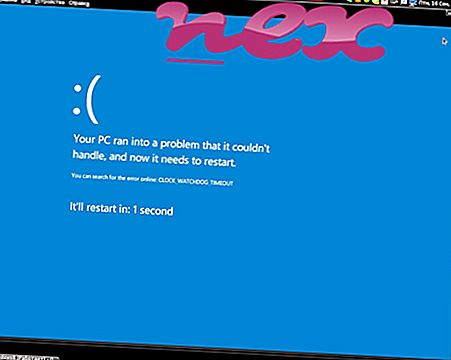Proses yang dikenal sebagai Service Mgr MonarchFind milik perangkat lunak yang tidak diketahui oleh Great Find atau Golden Dock atau Arctic World atau Cat Dog atau Scape Nano atau lebih baik bersama-sama atau Catered kepada Anda atau Halaman Rekam atau Penjualan Panas atau Perlakukan Penerimaan atau Kas Kucing atau Generasi Hybris atau Jangkauan Jin atau Range Future atau Bubbles Pop.
Deskripsi: Plugincontainer.exe tidak penting untuk Windows dan akan sering menimbulkan masalah. Plugincontainer.exe terletak di dalam subfolder dari "C: \" - yang umum adalah C: \ atau C: \ ProgramData \ d64c6aa4-9b30-4b06-8859-0cfa31bd50dc \ . Ukuran file yang diketahui pada Windows 10/8/7 / XP adalah 1.047.776 byte (2% dari semua kejadian), 1.203.424 byte dan 176 lebih banyak varian. Ini berjalan sebagai layanan Service Mgr HighUnite di latar belakang.
Tidak ada informasi file. Program tidak terlihat. File plugincontainer.exe bukan file sistem Windows. Ini adalah file bertanda Verisign. Ini disertifikasi oleh perusahaan yang dapat dipercaya. Plugincontainer.exe dapat memonitor aplikasi. Oleh karena itu peringkat keamanan teknisnya adalah 61% berbahaya ; tetapi Anda juga harus membandingkan peringkat ini dengan ulasan pengguna.
Jika plugincontainer.exe terletak di dalam subfolder dari folder profil pengguna, maka peringkat keamanannya adalah 64% berbahaya . Ukuran file adalah 532.752 byte (11% dari semua kejadian), 549.624 byte, dan 7 varian lainnya. File plugincontainer.exe adalah file tanpa informasi tentang pengembangnya. Program tidak memiliki jendela yang terlihat. File ini adalah file bertanda Verisign. Itu ditandatangani secara digital. File tersebut bukan file sistem Windows. Plugincontainer.exe dapat memonitor aplikasi dan memanipulasi program lain.
Penting: Anda harus memeriksa proses plugincontainer.exe di PC Anda untuk melihat apakah itu ancaman. Jika Service Mgr MonarchFind telah mengubah mesin pencari browser Anda dan memulai halaman, Anda dapat memulihkan pengaturan default browser Anda sebagai berikut:
Setel ulang pengaturan browser default untuk Internet-Explorer ▾
- Di Internet Explorer, tekan kombinasi tombol Alt + X untuk membuka menu Tools .
- Klik opsi Internet .
- Klik tab Advanced .
- Klik tombolReset ...
- Aktifkan opsi Hapus pengaturan pribadi .
- Salin chrome: // pengaturan / resetProfileSettings ke bilah alamat browser Chrome Anda.
- Klik Reset .
- Salin tentang: dukungan ke bilah alamat browser Firefox Anda.
- Klik Refresh Firefox .
Program-program berikut ini juga telah terbukti bermanfaat untuk analisis yang lebih dalam: Manajer Tugas Keamanan memeriksa proses plugincontainer aktif di komputer Anda dan dengan jelas memberi tahu Anda apa yang dilakukannya. Alat anti-malware B Malwarebytes yang terkenal memberi tahu Anda jika plugincontainer.exe di komputer Anda menampilkan iklan yang mengganggu, memperlambatnya. Jenis program adware yang tidak diinginkan oleh beberapa perangkat lunak antivirus tidak dianggap sebagai virus dan karenanya tidak ditandai untuk pembersihan.
Komputer yang bersih dan rapi adalah persyaratan utama untuk menghindari masalah PC. Ini berarti menjalankan pemindaian malware, membersihkan hard drive Anda menggunakan 1 cleanmgr dan 2 sfc / scannow, 3 menghapus program yang tidak lagi Anda perlukan, memeriksa program Autostart (menggunakan 4 msconfig) dan mengaktifkan 5 Pembaruan Otomatis Windows. Selalu ingat untuk melakukan pencadangan berkala, atau setidaknya untuk mengatur titik pemulihan.
Jika Anda mengalami masalah aktual, cobalah untuk mengingat hal terakhir yang Anda lakukan, atau hal terakhir yang Anda instal sebelum masalah muncul untuk pertama kalinya. Gunakan perintah 6 resmon untuk mengidentifikasi proses yang menyebabkan masalah Anda. Bahkan untuk masalah serius, daripada menginstal ulang Windows, Anda lebih baik memperbaiki instalasi Anda atau, untuk Windows 8 dan versi yang lebih baru, menjalankan perintah 7 DISM.exe / Online / Cleanup-image / Restorehealth. Ini memungkinkan Anda untuk memperbaiki sistem operasi tanpa kehilangan data.
winuapentry.exe regsrvc.exe gjagent.exe plugincontainer.exe curseclientstartup.ccip uaservice7.exe printctrl.exe hcontrol.exe mpsigstub.exe networklicenseserver.exe scrncap.exe